Cómo transferir datos de Samsung a Pixel
Google Pixel es conocido por sus características estelares, experiencia de usuario de gama alta y facilidad de uso. Cambiar a Pixel es siempre un viaje sorprendente. Pero tiene un coste, ya que tienes que preocuparte por mover tus datos al nuevo móvil.
Afortunadamente, múltiples soluciones pueden ayudarte a transferir datos de Samsung a Pixel con la calidad original. Hemos preseleccionado los mejores métodos para compartir contactos, fotos, vídeos y documentos entre Samsung y Pixel. ¡Vamos a descubrirlo!
![]()
Parte 1: Cosas a tener en cuenta al transferir datos de Samsung a Pixel
A la hora de elegir un método para pasar datos de Samsung a Pixel, ten en cuenta los siguientes consejos:
Tipos de datos compatibles: La herramienta o método que elijas debe admitir una amplia gama de tipos de datos para asegurarte de que no se te escapa nada.
Velocidad: No hace falta decir que debe transferir datos a una velocidad considerablemente alta. Esto es particularmente importante si estás planeando mover toneladas de archivos al nuevo móvil.
Facilidad de uso: No todo el mundo es un experto en tecnología. Elige la solución que ofrezca una curva de aprendizaje m sencilla en lugar de un procedimiento largo y complicado.
Compatibilidad de dispositivos: No todos los métodos admiten la transferencia de datos de Samsung a Pixel y viceversa. Es mejor contar con una herramienta que funcione sin problemas en todos tus dispositivos.
Seguridad de los datos: Los usuarios a menudo se quejan de fugas de datos y ataques de malware cuando utilizan un programa de transferencia de datos de terceros. La herramienta que selecciones debe ser fiable y segura.
Parte 2: Recomendado por el Editor: El mejor método para transferir datos de Samsung a Pixel
¿Buscas la solución más fácil y fiable para transferir datos de Samsung a Pixel 7? No busques más y utiliza AirDroid Personal para mover archivos ilimitados entre Samsung y Pixel de forma inalámbrica. Se trata de una potente aplicación de gestión móvil que cuenta con funciones de transferencia de archivos básicas y avanzadas.
La aplicación es compatible con todos los tipos de datos populares y garantiza una velocidad de transferencia superrápida sin problemas de compatibilidad. A diferencia de otras herramientas similares, AirDroid conserva la calidad original de los datos durante el proceso de transferencia.
También tiene una versión de escritorio gratuita que permite la transferencia de datos entre el smartphone y el ordenador sin instalar ningún software en el escritorio.
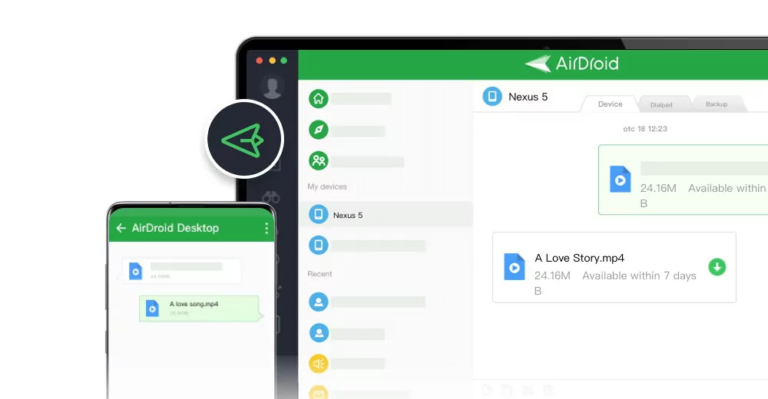
Características principales de AirDroid Personal
- Ofrece una forma extremadamente sencilla de transferir datos directamente entre Samsung y Pixel.
- Soporta todo tipo de datos, incluyendo fotos, vídeos, contactos, música y documentos, entre otros.
- No compromete la calidad de los datos.
- Compatibilidad con todos los móviles Android y modelos iOS.
- Transfiere datos también a dispositivos remotos sin importar la distancia del dispositivo padre.
- Permite gestionar SMS, llamadas y otras notificaciones del móvil desde un ordenador.
- Accede y gestiona archivos de Android desde un ordenador de forma remota.
- Utiliza tu viejo móvil Android como cámara de seguridad remota.
Método 1: Transferencia directa
Aquí tienes un procedimiento de 4 clics para transferir datos de Samsung a Pixel directamente:
Paso 1: Instala y regístrate en AirDroid Personal en tu Samsung y Pixel
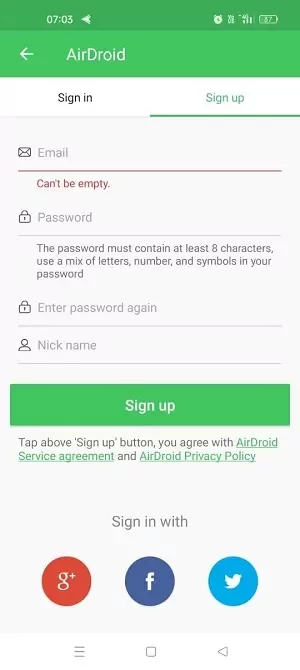
Paso 2: Ejecuta la aplicación en Samsung y pulsa Transferir en Mi dispositivo. Pulsa el nombre del Pixel para conectar ambos dispositivos.
Paso 3: Ahora, toca el icono "Adjuntar" > Archivos y selecciona los archivos que quieras transferir.
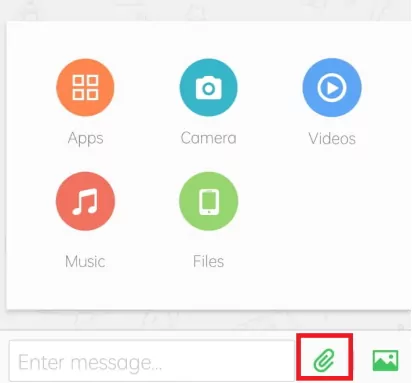
Paso 4: Marca la casilla de arriba y pulsa Enviar.
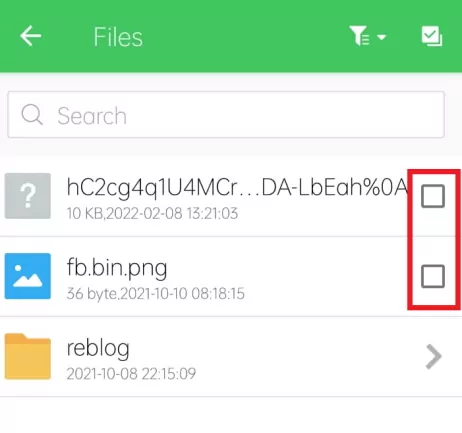
Utiliza los mismos pasos para transferir datos de Pixel a Samsung o entre dos dispositivos cualesquiera.
Método 2: Utilizar un ordenador
Si quieres guardar tus datos de Samsung en un ordenador antes de pasarlos al móvil Pixel, sigue los siguientes pasos:
Paso 1: Instala y ejecuta AirDroid Personal en Samsung.
Paso 2: En Mis dispositivos, pulsa el icono de escaneo web de AirDroid y escanea el código de la página principal de AirDroid Web.
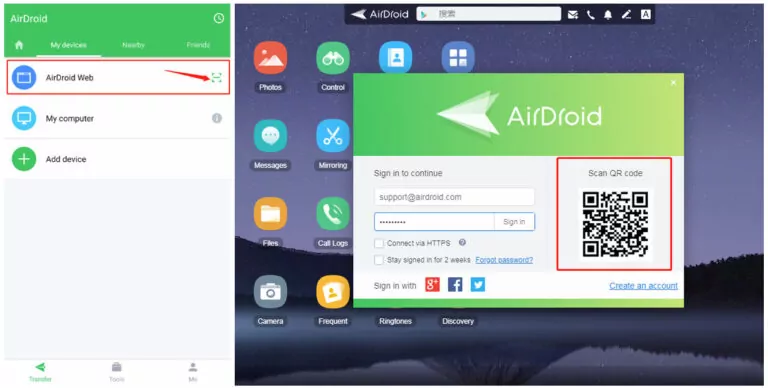
Paso 3: En la aplicación, pulsa el icono Transferir > Archivos adjuntos y selecciona los archivos que desees transferir al ordenador.
Paso 4: Estos archivos se descargan en la carpeta AirDroid de tu ordenador. Ahora, ejecuta AirDroid en tu Pixel y conéctalo con AirDroid Web.

Paso 5: Selecciona el icono "Archivos" y haz clic en "Cargar archivo" para buscar y transferir datos desde tu ordenador al Pixel.
Parte 3: Otras formas de transferir datos de Samsung a Pixel
Además de AirDroid Personal, aquí tienes 4 soluciones adicionales para transferir datos de Samsung Galaxy a Google Pixel que puedes probar.
Solución 1. Uso del servicio integrado de Google Cloud
Una de las formas más sencillas de copiar datos de Samsung a Pixel es utilizando el servicio de copia de seguridad integrado de Google. Como tanto Samsung como Pixel son sistemas operativos basados en Android, tienen una cuenta de Google Cloud por defecto. El usuario necesita hacer una copia de seguridad de los datos en el móvil Samsung antes de restaurarlos en el Pixel.
Solo hay que asegurarse de tener suficiente espacio libre disponible en la cuenta de Google Drive. Dicho esto, aquí está cómo transferir datos de Samsung a Pixel después de la configuración:
Paso 1: Ve a Ajustes en tu móvil Samsung y pulsa Copia de seguridad y reinicio/Copia de seguridad y restauración.
Paso 2: Elige hacer una copia de seguridad de tus datos de Samsung.
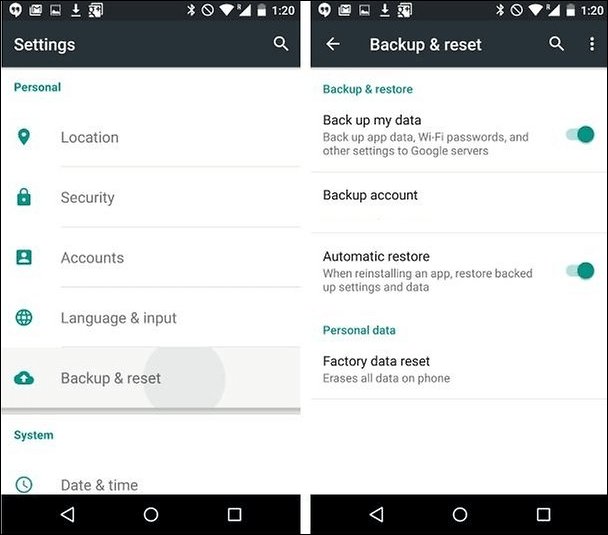
Paso 3: Selecciona la cuenta de Google para iniciar el proceso de copia de seguridad.
Paso 4: Cuando termine, inicia el proceso de configuración en el Pixel e introduce la misma cuenta de Google.
Paso 5: Elige el archivo de copia de seguridad reciente y espera a que termine el proceso.
![]()
Inconvenientes
- El proceso es muy lento.
- Puede restaurar los datos al configurar el dispositivo.
Solución 2. Cómo transferir datos de Samsung a Pixel a través de Google Drive
¿Quieres más control sobre el proceso de transferencia de datos? Prueba a utilizar un servicio de almacenamiento en la nube como Google Drive. Cada cuenta de Google viene con 15 GB de almacenamiento gratuito que puedes utilizar para mover datos entre dos dispositivos cualesquiera.
Estos son los pasos para transferir datos de Samsung a Google Pixel usando Google Drive
Paso 1. Ejecuta la aplicación Google Drive en tu Samsung. Pulsa "+" > Subir > Subir archivos.
![]()
Paso 2. Selecciona los archivos que deseas enviar al Pixel y deja que finalice el proceso de copia de seguridad.
Paso 3: Después, abre la aplicación en el Pixel y empieza a descargar tus datos.
Inconvenientes
- Es un proceso que lleva mucho tiempo.
- No admite la transferencia de todo tipo de datos.
- Descarga manualmente los archivos en el móvil de destino.
Solución 3. Transferencia directa mediante un cable USB
Este método es tan fácil como parece. Todo lo que necesitas hacer es conectar el primer dispositivo a un ordenador y copiar los archivos deseados en cualquier carpeta. De esta manera, a continuación, puede arrastrar y soltar estos archivos a Google Pixel sin mucha molestia.
¿Te sientes confuso? Sigue estas sugerencias para transferir datos de Samsung a Google Pixel:
Paso 1: Conecta tu móvil Samsung al ordenador mediante un cable USB. En la pestaña emergente de Samsung, selecciona la opción "transferencia multimedia (MTP)".
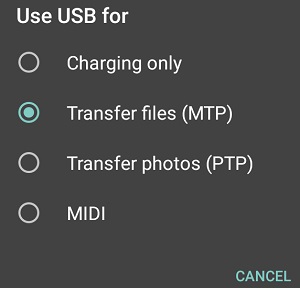
Paso 2: Cuando el ordenador detecte tu ordenador, ve a Este PC y abre la unidad con el icono del dispositivo.
Paso 3: Copia y pega los archivos en cualquier lugar de tu ordenador.
Paso 4: Desconecta Samsung y conecta el móvil Pixel. Solo tienes que mover los datos copiados recientemente a cualquier carpeta de este móvil.
![]()
Inconvenientes
- Muchos tipos de datos como mensajes, contactos, registros de llamadas, etc. no pueden ser transferidos por este método.
- Encontrar los archivos deseados en el almacenamiento interno del móvil no es fácil.
Solución 4. Transfiere datos de Samsung a Pixel a través de Dropbox
Otro popular servicio de almacenamiento en la nube que es mejor para compartir pequeñas cantidades de datos entre móviles Samsung y Pixel. A diferencia de Google Drive, solo ofrece 2 GB de almacenamiento gratuito. Por lo tanto, si tienes muchos vídeos, fotos u otros archivos, Dropbox podría no ser una gran opción.
Dicho esto, echa un vistazo a cómo transferir contactos de Samsung a Google Pixel a través de Dropbox:
Paso 1: Ejecuta Dropbox en tu Samsung e inicia sesión.
Paso 2: Selecciona la carpeta deseada y pulsa "+" > Crear o cargar archivo.
![]()
Paso 3: Busca e importa los archivos deseados y pulsa Siguiente > Cargar.
Paso 4: Abre la aplicación en Pixel e inicia sesión con la misma cuenta. Ve a esa carpeta para ver los archivos subidos y empieza a descargarlos.
Inconvenientes
- Su versión gratuita no puede almacenar datos de más de 2 GB de tamaño.
- No puede transferir toneladas de tipos de datos.
- Velocidad de carga y descarga lenta.
Observaciones finales
Con estas soluciones a tu disposición, ya no tendrás que preocuparte por la transferencia de datos de Samsung a Pixel. Basado en los comentarios de los usuarios, AirDroid Personal es la herramienta perfecta para mover datos directamente entre smartphones Samsung y Pixel.
Soporta transferencia inalámbrica, es una solución integral para transferir, gestionar y hacer copias de seguridad de los datos del móvil en sencillos pasos. Además, viene cargado con un puñado de útiles funciones de gestión móvil para ayudarte en la multitarea.
Preguntas frecuentes
1. ¿Puedo transferir de Samsung a Pixel mediante Samsung Smart Switch?
No, no se puede. Samsung Smart Switch se utiliza cuando el dispositivo de destino es un Samsung Galaxy. Por ejemplo, puede utilizar esta aplicación para transferir datos desde cualquier dispositivo Android o iOS como Google Pixel a un Samsung Galaxy.
2. ¿Cómo transferir datos de Google Pixel a Samsung?
Tanto si quieres transferir datos de Google Pixel a Samsung como entre dispositivos Android e iOS, AirDroid Personal es la opción. Instálalo en ambos móviles, conéctate a través de Nearby search y empieza a mover los archivos de inmediato.
3. ¿Cuál es la mejor app para transferir datos de Samsung a Pixel?
Hay un montón de herramientas eficientes que apoyan la transferencia de datos sin fisuras de Samsung a Pixel. Pero en términos de facilidad de uso, velocidad rápida y procedimiento sin interrupciones, AirDroid Personal destaca entre los demás jugadores.








Deja una respuesta.